Inserisci rapidamente più immagini nelle celle in base al valore della cella in Excel
Kutools per Excel
Potenzia Excel con oltre 300
funzionalità potenti
Come possiamo inserire immagini nelle celle abbinando i valori delle celle e i nomi delle immagini in Excel? Ad esempio, ho un elenco di nomi di prodotti nella Colonna A, per inserire rapidamente le immagini dei prodotti corrispondenti accanto ai nomi, l'utilità Abbinamento importa immagini di Kutools for Excel può aiutarti.
Clicca su Kutools Plus >> Importa & Esporta >> Abbinamento importa immagini. Vedi screenshot:

Per importare immagini abbinando i valori delle celle e i nomi delle immagini, segui questi passaggi:
1. Seleziona i valori delle celle in base ai quali inserirai le immagini. Poi clicca su Kutools Plus > Importa & Esporta > Abbinamento importa immagini.
2. Nella finestra di dialogo Abbinamento importa immagini che appare, vedrai i valori delle celle elencati nella colonna Intervallo abbinamento come mostrato nel riquadro rosso sotto. Ora, puoi impostare la dimensione di importazione e l'ordine di importazione come necessario nella sezione Altre opzioni.

- Dimensione immagine abbinata: Selezionando questa opzione, tutte le immagini verranno inserite mantenendo le loro dimensioni originali.
- Dimensione cella abbinata: Questa opzione adatterà le dimensioni delle immagini importate per adattarle alle celle selezionate.
- Specifica dimensione: Puoi specificare l'altezza e la larghezza delle immagini con questa opzione. Nota che l'altezza non deve essere maggiore di 409 pixel e la larghezza non deve essere maggiore di 1342 pixel.
3. Clicca su Aggiungi > File o Cartella per scegliere le immagini che vuoi inserire come mostrato sotto.

4. Ora, vedrai che le immagini sono elencate nella colonna Immagine con i loro nomi che corrispondono ai valori delle celle. Clicca su Importa, e poi seleziona la prima cella dell'intervallo dove vuoi inserire le immagini.

- Puoi eliminare le immagini che non vuoi inserire selezionandole e cliccando il pulsante Rimuovi
 pulsante.
pulsante. - Per rimuovere tutte le immagini, seleziona il pulsante Rimuovi tutto
 pulsante.
pulsante.
5. Tutte le immagini sono state inserite con i loro nomi che corrispondono ai valori delle celle, vedi screenshot:

Suggerimenti: Nell'esempio sopra, ho selezionato Riempi per Colonna, quindi per Riga dal menu Ordine importazione. Puoi anche inserire le immagini orizzontalmente in base ai valori delle celle come mostrato sotto selezionando l'opzione Riempi per Riga, quindi per Colonna.

Note:
1. Se non ci sono nomi di immagini che corrispondono a nessuno dei valori delle celle, allora nessuna immagine verrà inserita.
2. Selezionando l'opzione Sensibile alle maiuscole/minuscole nella finestra di dialogo, l'utilità eseguirà un abbinamento sensibile alle maiuscole/minuscole.
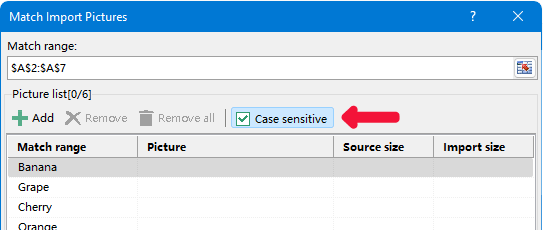
3. Questa utilità supporta l'importazione di immagini in più intervalli anche se gli intervalli hanno righe filtrate/nascoste.
4. Questa utilità supporta Annulla (Ctrl + Z).
Demo: Inserisci rapidamente più immagini nelle celle in base al valore della cella in Excel
Strumenti di produttività consigliati
Office Tab: Utilizza pratiche schede in Microsoft Office, proprio come in Chrome, Firefox e il nuovo browser Edge. Passa facilmente tra i documenti con le schede — niente più finestre disordinate. Scopri di più...
Kutools per Outlook: Kutools per Outlook offre oltre 100 funzionalità potenti per Microsoft Outlook 2010–2024 (e versioni successive), oltre che per Microsoft 365, aiutandoti a semplificare la gestione delle email e aumentare la produttività. Scopri di più...
Kutools per Excel
Kutools per Excel offre più di 300 funzionalità avanzate per ottimizzare il tuo lavoro in Excel 2010 – 2024 e Microsoft 365. La funzione sopra descritta è solo una delle tante strumenti che ti faranno risparmiare tempo.

